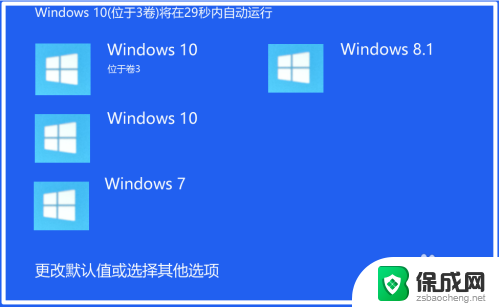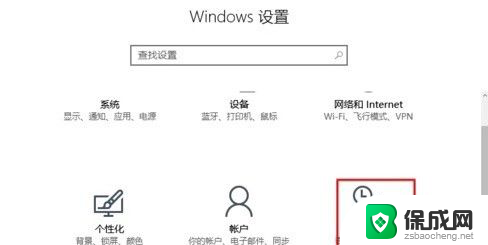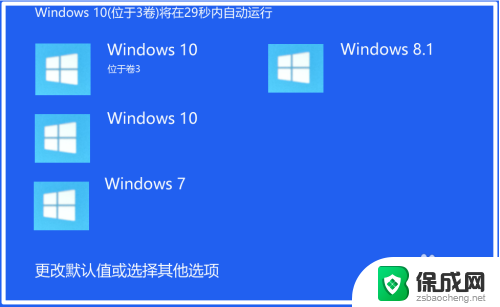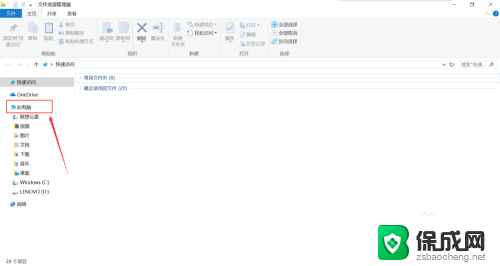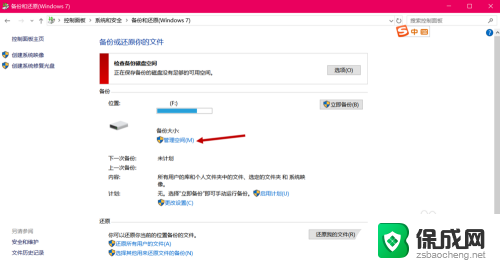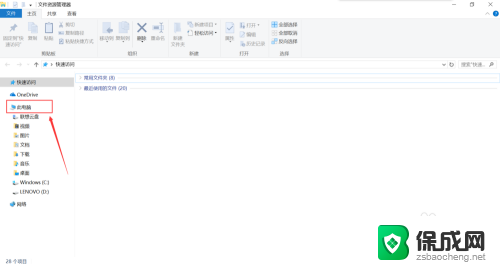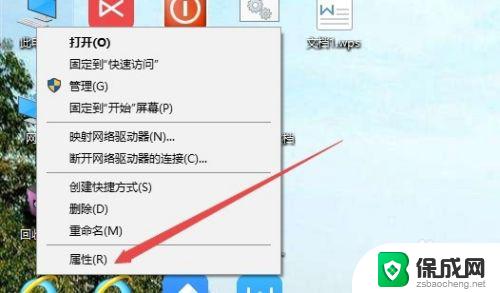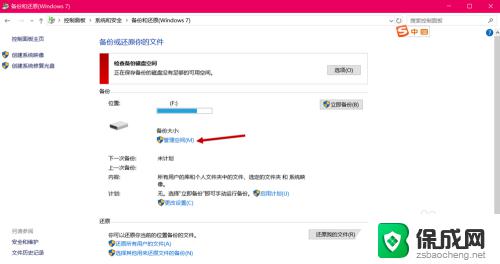windows10删除多余系统 win10开机多余系统如何删除
更新时间:2024-02-20 09:48:31作者:xiaoliu
在使用Windows 10操作系统的过程中,很多用户可能会遇到一个问题,那就是开机时出现多余的系统选择界面,让人感到困扰,这种情况通常是由于之前安装了其他操作系统,而后卸载时未完全清除干净导致的。如何删除这些多余的系统,成为了许多用户迫切想要解决的问题。在本文中我们将介绍一些简单有效的方法,帮助用户轻松删除多余的系统,让开机界面更加清爽简洁。
方法如下:
1.鼠标右击桌面左下角的“开始”菜单图标。

2.在弹出的快捷窗口中单击里面的“运行”选项。

3.在打开的“运行”窗口中,输入“msconfig”命令,单击“确定”按钮。
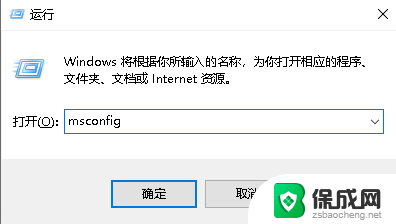
4.在“系统配置”窗口中单击“引导”选项卡。
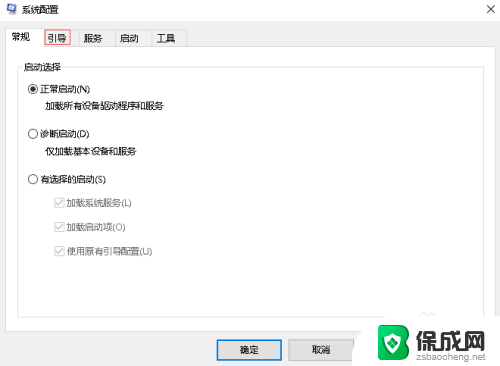
5.在“引导”选项卡下,我这里是作参考。一般下面有两个系统,选择多余的那个系统,会发现“删除”按钮是可以使用的,单击“删除”按钮。
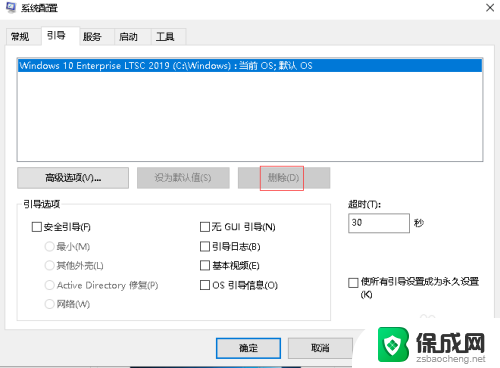
6.删除多余的系统后,单击下面的“确定”按钮即可。
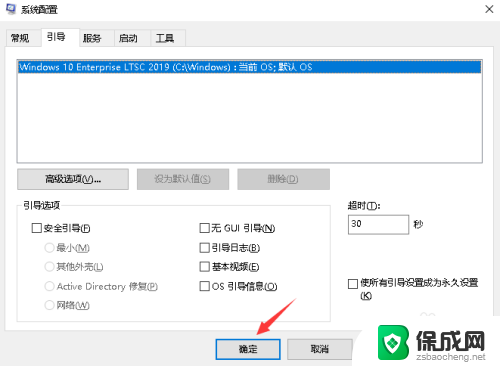
以上就是如何删除多余的Windows 10系统的全部内容,如果你遇到这种情况,你可以按照以上步骤解决,非常简单快速。